无internet访问权限怎么解决 ipv4 如何解决ipv4无internet访问权限
更新时间:2024-01-24 13:58:56作者:xtang
在当今信息时代,互联网已经成为人们生活中不可或缺的一部分,有时我们可能会遇到无法访问互联网的困扰,特别是在使用IPv4协议时。IPv4无internet访问权限问题是一个常见的挑战,但幸运的是,我们有几种解决方法可以克服这个问题。在本文中我们将探讨如何解决IPv4无internet访问权限的问题,以便我们可以继续享受互联网带来的便利和乐趣。
方法如下:
1.首先我们在运行栏中输入图中的指令,并使用管理员权限打开。
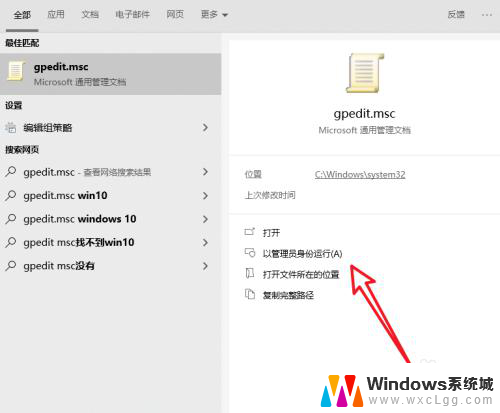
2.打开面板之后,我们选择计算机设置中的管理模板。
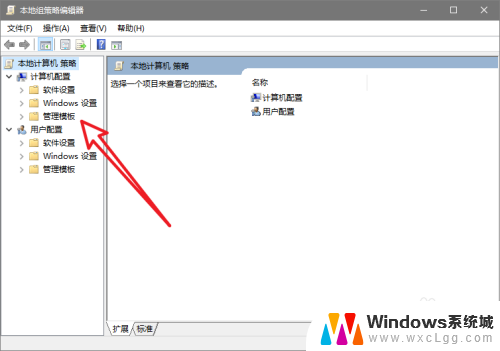
3.打开文件夹,我们找到Internet通信管理设置。
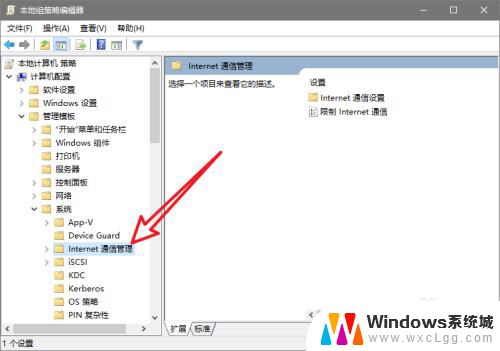
4.然后在右侧的文件夹中找到关闭 Windows 网络连接状态指示器活动测试,点击打开。
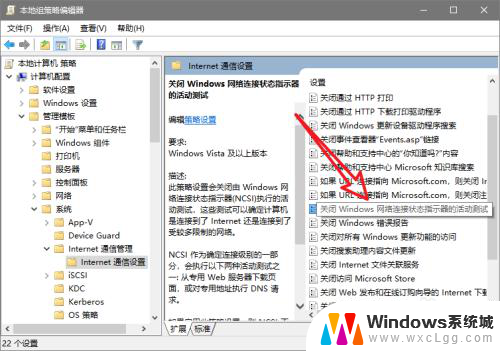
5.将该选项设置为启动后,断开网络并重新连接就可以恢复正常了。
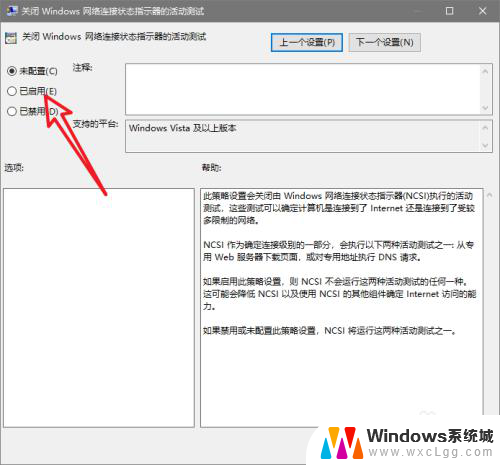
6.总结:
1.进入系统组策略设置面板中。
2.找到Internet通信管理设置。
3.关闭Windows网络连接状态指示器活动测试选项。
4.断开网络重新进行连接即可。
以上就是关于没有网络访问权限的解决方法,如果您遇到相同的情况,可以按照小编提供的方法来解决。
无internet访问权限怎么解决 ipv4 如何解决ipv4无internet访问权限相关教程
-
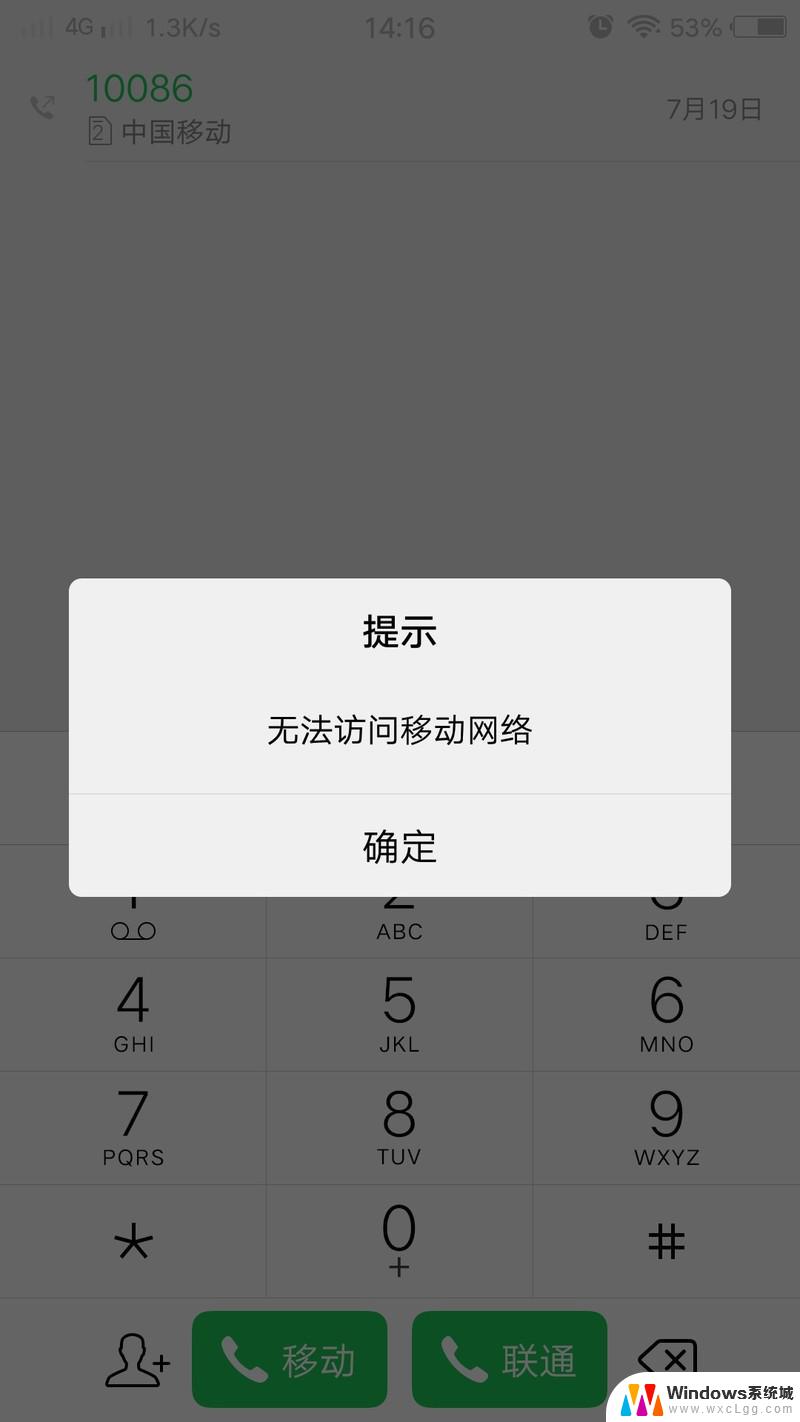 无法internet访问怎么办 电脑无internet访问如何解决
无法internet访问怎么办 电脑无internet访问如何解决2024-09-03
-
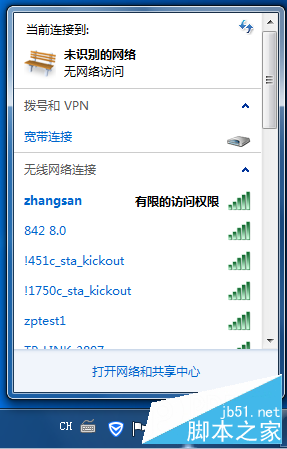 笔记本连wifi有限的访问权限 无线网络有限访问权限解决方法
笔记本连wifi有限的访问权限 无线网络有限访问权限解决方法2024-08-15
-
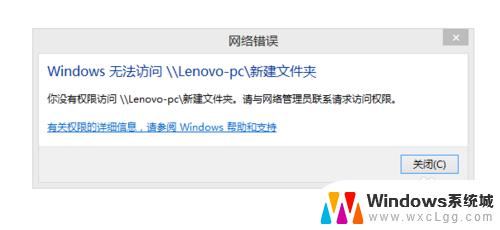 共享后出现无访问权限,与管理员联系 如何联系网络管理员解决权限访问问题
共享后出现无访问权限,与管理员联系 如何联系网络管理员解决权限访问问题2024-09-10
-
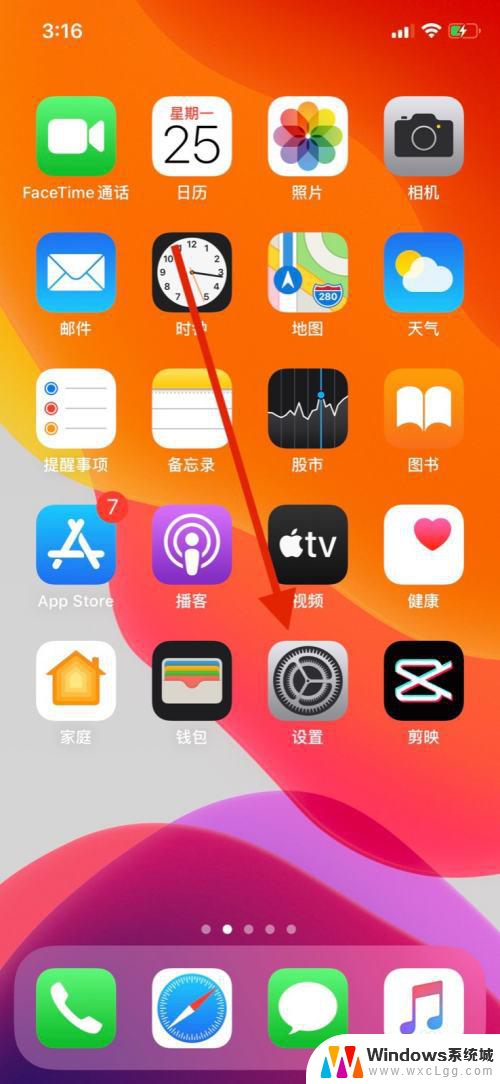 微信如何访问照片权限 在微信中如何开启照片访问权限
微信如何访问照片权限 在微信中如何开启照片访问权限2024-04-11
-
 连接共享打印机没有权限访问 如何解决连接共享打印机提示没有权限使用网络资源的问题
连接共享打印机没有权限访问 如何解决连接共享打印机提示没有权限使用网络资源的问题2025-03-30
-
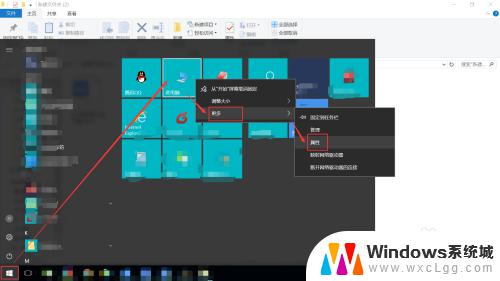 如何打开电脑远程访问权限 如何设置笔记本电脑的远程访问权限
如何打开电脑远程访问权限 如何设置笔记本电脑的远程访问权限2023-09-15
电脑教程推荐
- 1 固态硬盘装进去电脑没有显示怎么办 电脑新增固态硬盘无法显示怎么办
- 2 switch手柄对应键盘键位 手柄按键对应键盘键位图
- 3 微信图片怎么发原图 微信发图片怎样选择原图
- 4 微信拉黑对方怎么拉回来 怎么解除微信拉黑
- 5 笔记本键盘数字打不出 笔记本电脑数字键无法使用的解决方法
- 6 天正打开时怎么切换cad版本 天正CAD默认运行的CAD版本如何更改
- 7 家庭wifi密码忘记了怎么找回来 家里wifi密码忘了怎么办
- 8 怎么关闭edge浏览器的广告 Edge浏览器拦截弹窗和广告的步骤
- 9 windows未激活怎么弄 windows系统未激活怎么解决
- 10 文件夹顺序如何自己设置 电脑文件夹自定义排序方法